联想win10系统无法启动,高级选项打不开 win10如何进入高级启动模式
更新时间:2024-03-30 10:05:14作者:jiang
Win10系统无法启动,高级选项打不开,让人束手无策,此时如何进入高级启动模式成为了摆在面前的难题。高级启动模式可以帮助我们解决系统启动问题,但如果无法进入该模式,那么就需要寻找其他方法来修复系统。接下来我们将探讨一些可能的解决方案,帮助您顺利进入高级启动模式。愿您早日解决系统问题,恢复正常使用。
具体方法:
1.点击右下角的图标,然后选择打开所有设置。如下图所示。
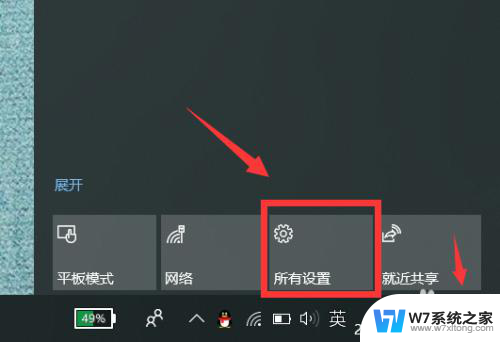
2.点击设置中的更新与安全。如下图所示。
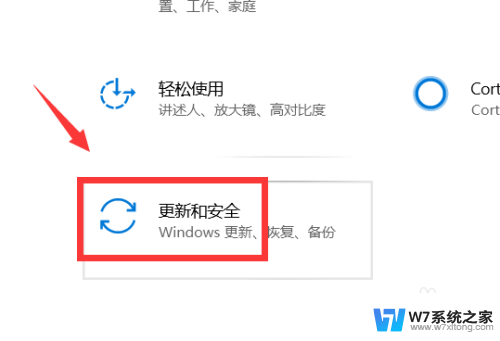
3.然后选择恢复选项。如下图所示。
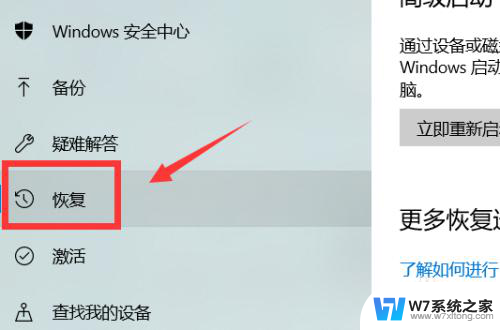
4.点击恢复选项中右侧的立即重新启动。如下图所示。
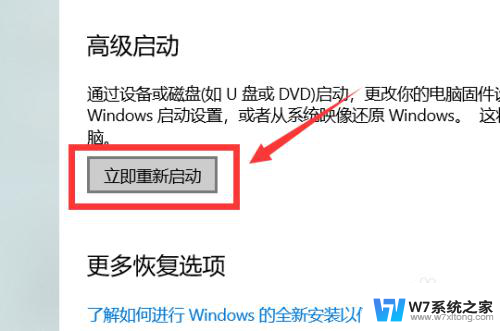
5.进入界面后,大家依次选择疑难解答、高级选项、启动设置。最后选择重启。如下图所示。
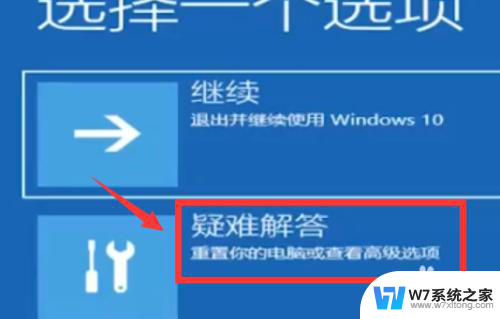
6.进入界面中,大家选择F4即可进入安全模式。如下图所示。
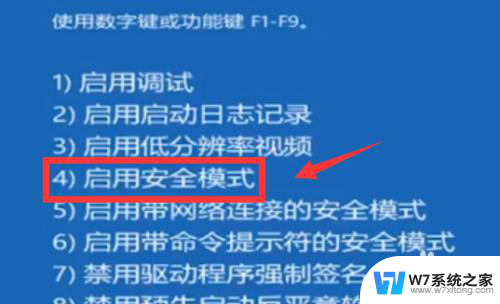
以上是有关联想win10系统无法启动和高级选项无法打开的全部内容,如果您遇到相同的问题,您可以参考本文中介绍的步骤来修复,希望这对您有所帮助。
联想win10系统无法启动,高级选项打不开 win10如何进入高级启动模式相关教程
-
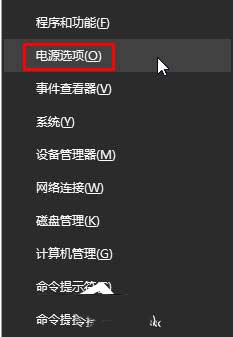 win10开启高性能模式的方法 Win10如何开启高性能模式
win10开启高性能模式的方法 Win10如何开启高性能模式2024-09-20
-
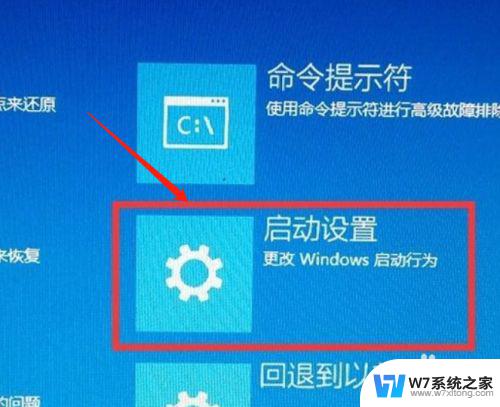 戴尔电脑win10电脑如何进入安全模式 windows10安全模式启动方法
戴尔电脑win10电脑如何进入安全模式 windows10安全模式启动方法2024-09-16
-
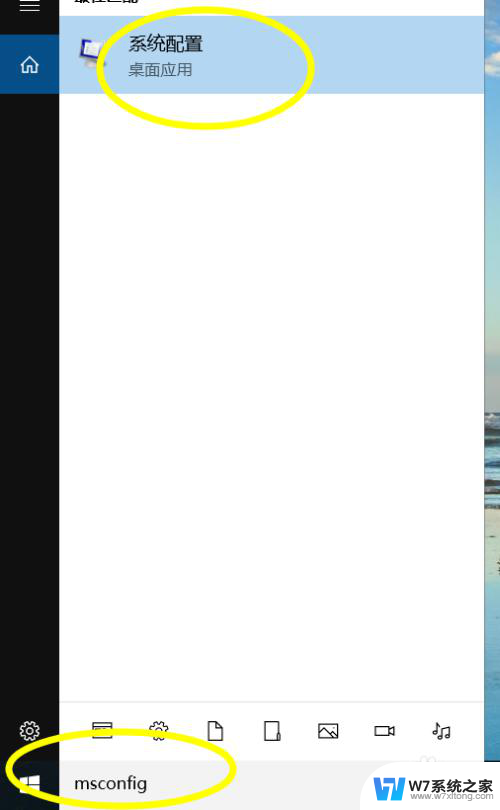 win10系统微软系统的开机启动项在哪 win10开机启动项管理
win10系统微软系统的开机启动项在哪 win10开机启动项管理2024-05-21
-
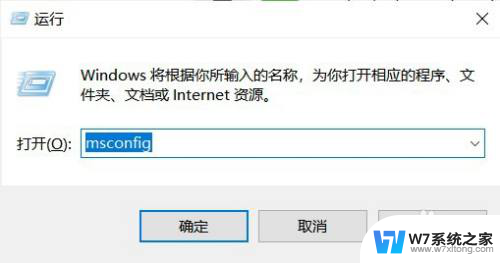 win10关闭启动项目 Win10系统开机启动项关闭方法
win10关闭启动项目 Win10系统开机启动项关闭方法2024-05-21
- win10启动项不启动 win10开机启动项设置教程
- 开机启动项win10 win10开机启动项过多如何加快电脑运行速度
- win10开机启动怎么取消 电脑win10系统开机启动项关闭教程
- 联想win10系统怎么进去bios模式 联想主机怎么设置bios
- win10系统每次启动桌面都卡 win10开机进入桌面卡顿解决方法
- win10启动gui win10无法进入系统没有GUI引导怎么解决
- win设置中文 Win10中文语言设置步骤
- 激活win10永久激活 win10永久激活方法2021
- win10蓝牙键盘怎么连接电脑 Windows10蓝牙键盘连接指南
- win10选择连接方式 win10电脑怎样更改网络连接设置
- windows10添加启动 电脑win10系统添加开机启动项的操作指南
- win10任务视图怎么使用 Win10任务视图如何使用
win10系统教程推荐
- 1 激活win10永久激活 win10永久激活方法2021
- 2 win10怎么调刷新频率 win10屏幕刷新率调节教程
- 3 切换桌面1桌面2快捷键 win10怎么快速切换桌面
- 4 新买电脑的激活win10密钥 如何找到本机Win10系统的激活码
- 5 win10蓝屏打不开 win10开机蓝屏无法进入系统怎么办
- 6 windows10怎么添加英文键盘 win10如何在任务栏添加英文键盘
- 7 win10修改msconfig无法开机 Win10修改msconfig后无法启动怎么办
- 8 程序字体大小怎么设置 Windows10如何调整桌面图标大小
- 9 电脑状态栏透明度怎么设置 win10系统任务栏透明度调整步骤
- 10 win10怎么进行系统还原 Win10系统怎么进行备份和还原